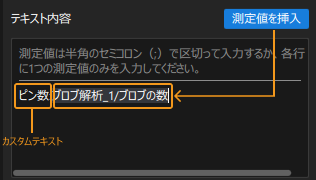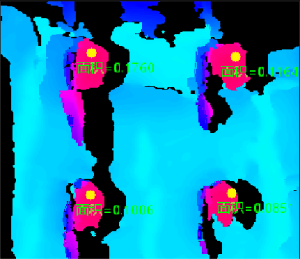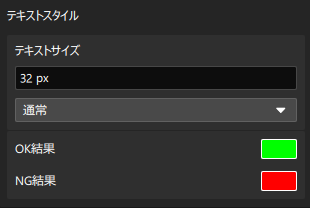表示画面を設定
設定された 画像レイアウト に基づき、オペレーターインターフェイスには複数の画像表示ウィンドウが表示されます。これにより、ユーザーは画像データを直感的に確認しやすくなります。
各表示ウィンドウの右上にある設定アイコン(![]() )をクリックすると、表示内容を設定するためのウィンドウが開きます。
)をクリックすると、表示内容を設定するためのウィンドウが開きます。
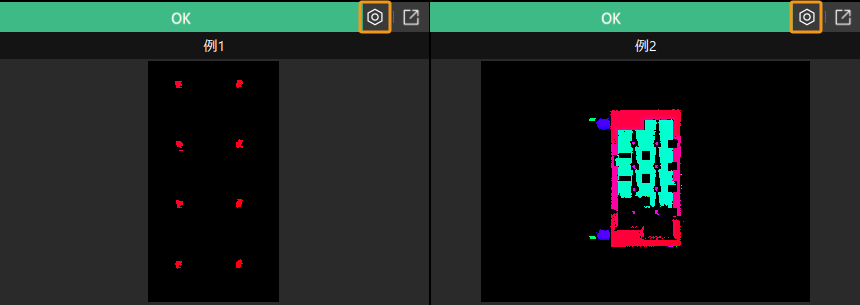
設定手順
各表示ウィンドウを設定するには、以下の手順を実行します。
-
(オプション)グラフィックオーバーレイを設定します。
-
(オプション)画像オーバーレイを設定します。
-
(オプション)テキストオーバーレイを設定します。
設定が完了したら、保存 をクリックして変更を保存します。保存後、該当の表示ウィンドウに設定された画像内容が表示されます。
|
画像を拡大して表示したい場合は、右上のアイコン( |
画像設定
実際のニーズに基づき、表示ウィンドウ内の画像内容を設定します。
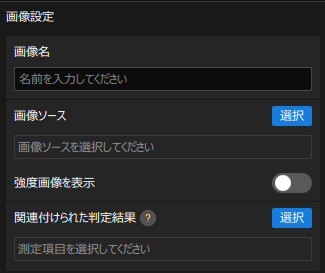
| パラメータ | 説明 | ||
|---|---|---|---|
画像名 |
設定した画像名がウィンドウの上部に表示されます。 |
||
画像ソース |
選択 をクリックして、ウィンドウに表示する画像データを選択します。 |
||
画像表示タイプ |
画像データの表示スタイルを設定します。 オプション:深度画像(疑似カラー)、深度画像(グレースケール)、強度画像 
|
||
関連付けられた判定結果 |
選択 をクリックして関連付ける測定項目を選択します。関連付けた測定項目の判定結果が画像の判定結果となります。判定結果は表示ウィンドウの左上隅に表示され、OKは緑、NGは赤で示されます。 |
グラフィックオーバーレイ設定
点や直線、円などの特徴的なグラフィックを重ねて表示するための設定です。グラフィックを表示 を有効にすると、関連する設定が行えます。
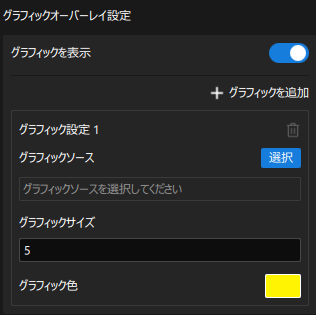
| パラメータ | 説明 |
|---|---|
グラフィックソース |
選択 をクリックして、画像にオーバーレイするグラフィックのソースを選択します。 |
グラフィックサイズ |
オーバーレイするグラフィックのサイズを設定します。 |
グラフィック色 |
右側のカラーパレットをクリックし、グラフィックの色をカスタマイズできます。 |
|
画像オーバーレイ設定
他の画像を輪郭またはマスクとして重ねて表示するための設定です。オーバーレイする画像を表示 を有効にすると、関連する設定が行えます。
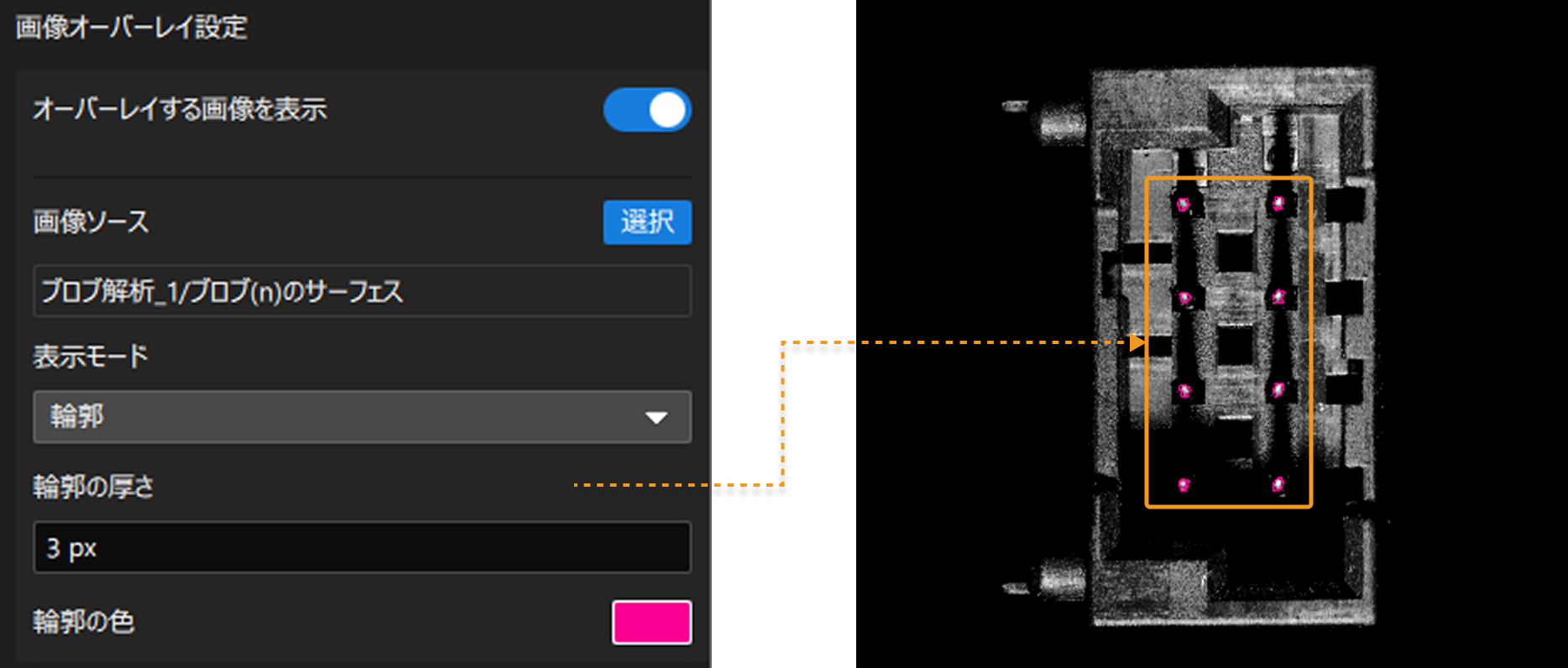
| パラメータ | 説明 |
|---|---|
画像ソース |
選択 をクリックし、オーバーレイする画像を選択します。 |
表示モード |
オーバーレイする画像の表示方法を設定します。
|
テキストオーバーレイ設定
画像上にテキスト情報を重ねて表示するための設定です。テキストを表示 を有効にすると、関連する設定が行えます。
| パラメータ | 説明 | 説明図 | ||
|---|---|---|---|---|
テキスト内容 |
画像にオーバーレイするテキスト内容は、カスタムテキストと挿入された測定値の2つの要素で構成されます。 カスタムテキスト内容を入力した後、測定値を挿入 をクリックし、挿入する測定値を選択することで、テキストの内容を設定できます。
|
|
||
テキスト位置 |
関連パラメータを設定して、テキストを画像上のどこに表示するかを指定します。
テキストが期待通りに表示されない場合、以下のパラメータを調整できます。
|
|
||
テキストスタイル |
実際のニーズに応じて、テキストサイズ や 色 をカスタマイズできます。 |
|